Навигация
4. Окно драгметаллы
При выборе подпункта «Добавить движение» появляется окно добавления данных о движении ОС (рисунок 5). Особенность заполнения состоит в том, что в случае продажи или безвозмездной передачи в другую организацию, а также при ликвидации наименование подразделения получателя не указывается. По окончании ввода нажимается кнопка «добавить».
Если выбран подпункт «Добавить модернизацию» то появляется окно «Увеличение стоимости», представленное на рисунке 6. Вверху можно ввести инвентарный номер модернизируемого объекта, если его не ввести, то будет происходить изменение для текущей записи. После введения суммы модернизации и нажатия на кнопку «Принять» программа возвращается в главное окно (рисунок 1.)
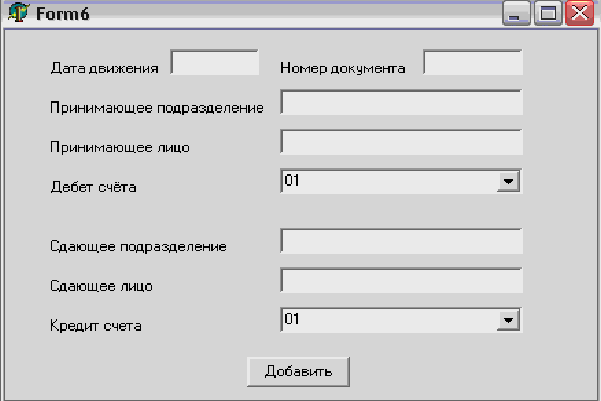
Рисунок 5 «Добавление данных о движении ОС»
При выборе пункта меню «Просмотр», на экране появляется подменю, которые представлены на рисунке 7.
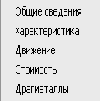
Рис. 7 Подменю пункта «Просмотр»
Если выбрать подпункт «Общие сведения», то в новом окне в табличной форме выводятся общие сведения о текущем объекте основных средств. Показанные на рисунок 8 Вся информация, за исключением инвентарного номера, выведенная на экран запрещена для изменения из этого пункта меню. При изменении инвентарного номера будет выведена информация о новом объекте если он есть, или сообщение, что такой объект не найден, если он отсутствует в базе данных. Для возврата в предыдущее окно нужно закрыть активное окно стандартными средствами Windows.
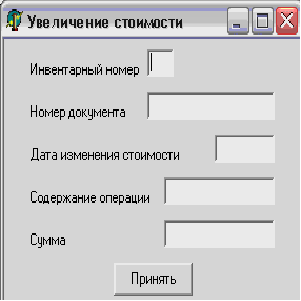
Рисунок 6. «Добавление информации о модернизации»
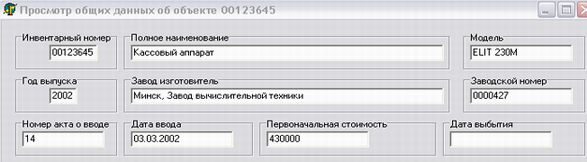
Рисунок 8 «Просмотр общих сведений»
При выборе пункта характеристика откроется окно, представленное на рисунке 9, содержащее информацию о коде амортизации, сроке полезного использования и др. Принцип действий в этом подпункте аналогичен предыдущему.

Рисунок 8 «Просмотр характеристик объекта ОС»
При выборе подпункта движение основных средств будет выведено окно содержащую таблицу, показанную на рисунке 9. Данная таблица не защищена от редактирования, соответственно все её данные за исключением инвентарного номера могут быть изменены. Перемещение по полям таблицы осуществляется путем нажатия клавиш на клавиатуре или перемещением указателя мыши к требуемому полю. Сохранение произойдет автоматически при закрытии формы. При выборе подпунктов «стоимость» и «драгметаллы» откроются окна 10 и 11 соответственно. В этом случае действия по изменению представленной в таблицах информации будут аналогичны вышеуказанным. Для возврата в предыдущее окно нужно закрыть активное окно стандартными средствами Windows.

Рисунок 9 «Окно просмотра и редактирования движения ОС»
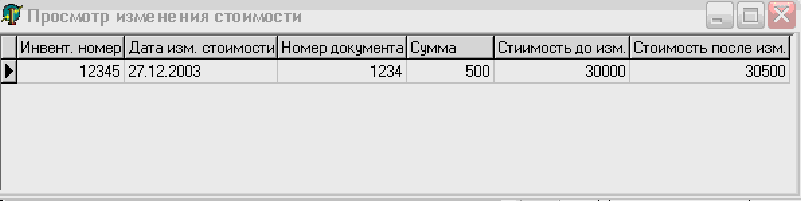 Рисунок 10
«Окно просмотра
и редактирования
изменения
стоимости ОС»
Рисунок 10
«Окно просмотра
и редактирования
изменения
стоимости ОС»

Рисунок 11 «Окно просмотра и редактирования наличия драгметаллов ОС»
При выборе пункта меню «Документы» откроется список подменю, изображенный на рисунке 3.4.12

Рисунок 12 Подменю пункта «Документы»
При выборе первых пяти подпунктов будет произведен запрос месяца и года за которые необходимо составить отчёты. Затем будет необходимо выбрать средство их вывода. Возможен вывод на монитор или принтер. В первом случае на экране будет представлена форма соответствующая выбранной ведомости или журналу ордеру. При выборе печати на принтере будет открыто стандартное для Windows окно принтера, где можно произвести настройки печати. По нажатию на кнопку печать документ будет выведен на бумажный носитель.
При выборе подпункта «Справочники» появится еще одно подменю, указанное на рисунке 12

Рисунок 13 Подменю подпункта «Справочники»
Если выбрать «Справочник подразделений и материально ответственных лиц» то появится соответствующее окно (рисунок 14). В данной таблице можно изменять данные. Для сохранения нужно нажать кнопку «Сохранить», иначе нажать «Выйти». Если справочник нужно напечатать, то кнопку «Печать». Данный справочник можно вызвать также в любой момент при нажатии клавиш Alt+m

Рисунок 14 Справочник материально ответственных лиц по подразделениям»
При выборе «справочник коэффициентов переоценки» появляется окно (рисунок 15) с таблицей для ввода коэффициентов. Первая колонка для кода амортизации, второй столбец применяется для расчета переоценки если ОС числились на начало года, остальные для переоценки поступивших ОС в этом году по месяцам.
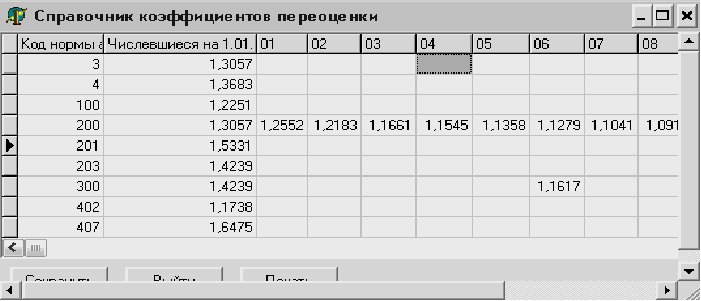
Рисунок 15 «Справочник коэффициентов переоценки»
При выборе подпункта «Справочник кодов драгметаллов» появится окно, показанное на рисунке 16. Данные таблицы можно изменять. Для сохранения результатов следует нажать «Сохранить», для отмены изменений выйти без сохранения, нажав «Выйти». Справочник также доступен из любого места программы при нажатии комбинации клавиш Alt+d.

Рисунок 16 «Справочник драгметаллов»
При выборе пункта меню «Переоценка» программа произведет переоценку имеющихся в БД основных средств. При этом если в справочнике коэффициентов переоценки не будет найден какой-либо коэффициент, то будет выведен этот справочник с указанием места куда необходимо его ввести. При завершении переоценки будет выдано сообщение, что переоценка успешно завершена.
При выборе пункта меню «выход» работа программы будет завер
Похожие работы
... всего приложения по пунктам меню 2.5 Описание приложения, инструкция по его использованию Программа предназначена для ведения упрощенной базы данных по учету продажи товаров в нескольких магазинах. Подробное описание работы с программой приведено в п.2.4. Для функционирования программы необходим персональный компьютер любой конфигурации. Программа может работать в операционных системах MS ...
... 4,5 - 5,5 В (ATmega16) * Рабочая частота 0 - 8 МГц (ATmega16L) 0 - 16 МГц (ATmega16) Рисунок 1.4 – Функциональная схема микроконтроллера ATMega 16L РАЗДЕЛ 2 РАЗРАБОТКА УСТРОЙСТВА АВТОМАТИЧЕСКОГО РЕГУЛИРОВАНИЯ СВЕТА Несмотря на бурное развитие сверхъярких светодиодов, в широкой продаже пока не появились светодиодные лампы, способные заменить бытовые лампы накаливания. Получившие ...
... обращений к реестру были проконтролированы при помощи Registry Monitor от Sysinternals Corp. 4.4 Описание программы Автоматизированная система для оценки уровня знаний студентов с применением технологии «Клиент-сервер» предназначена для проведения централизованных итоговых занятий по разным дисциплинам в виде интерактивного тестирования. Данный проект поддерживает совместимость с пакетом ...
... сумме платежа Д-т 76 К-т 68 13) Отражается списание разницы, ранее отнесенной на доходы будущих периодов (при поступлении платы) Д-т 98 К-т 91 4 Рекомендации по совершенствованию учета основных средств в ОАО «Дорогобуж» В ходе выполнения курсовой работы были исследованы не только экономические характеристики и классификация основных средств, теоретические аспекты учета основных средств, ...
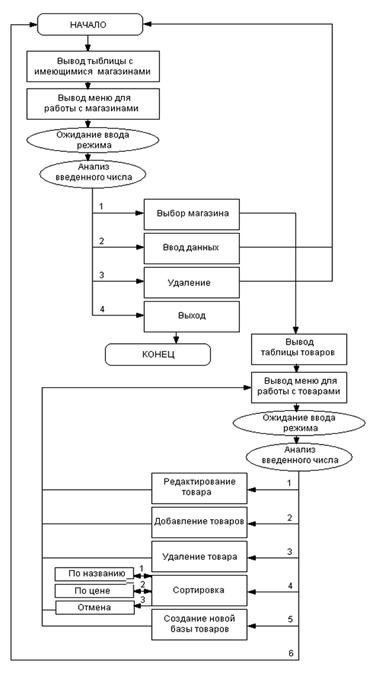
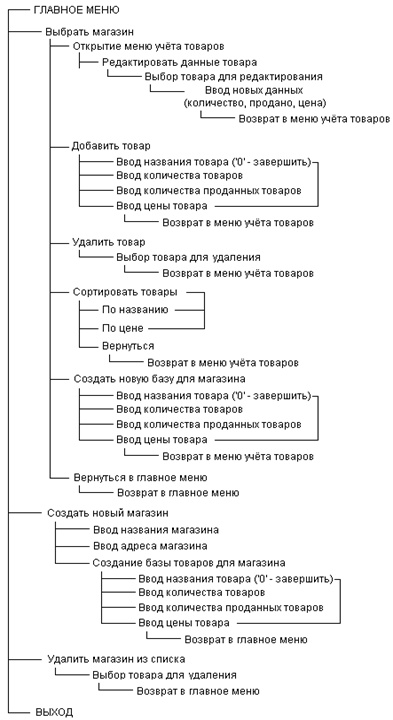
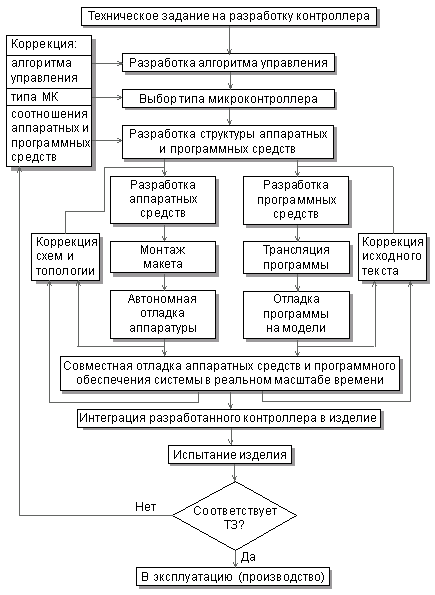

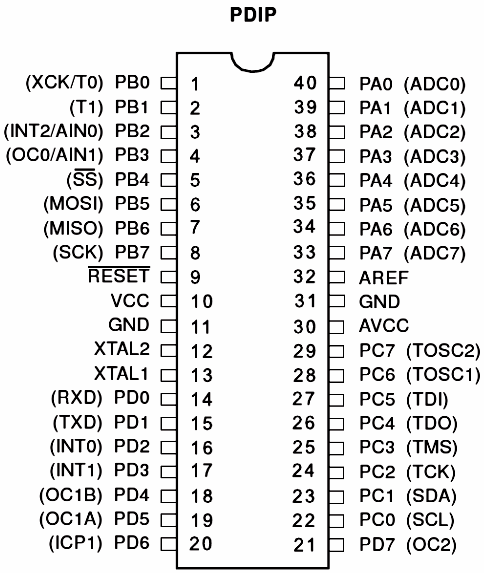
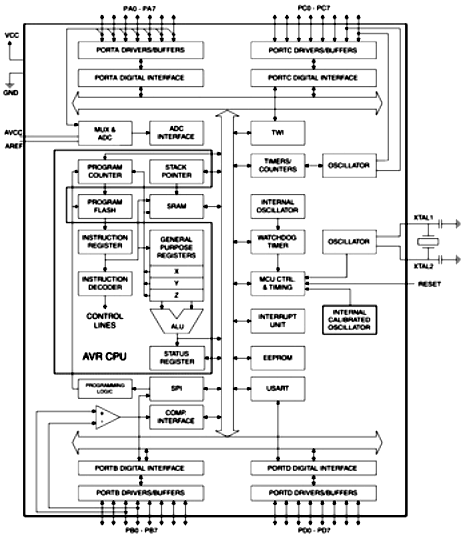
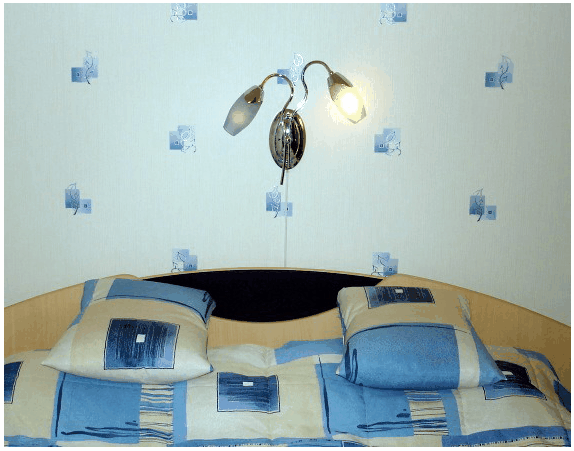

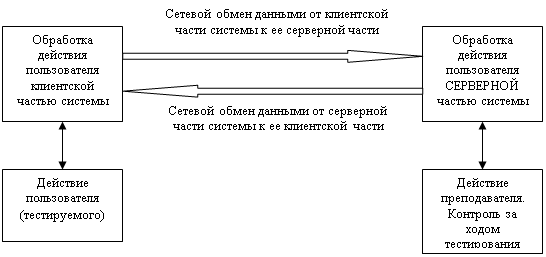
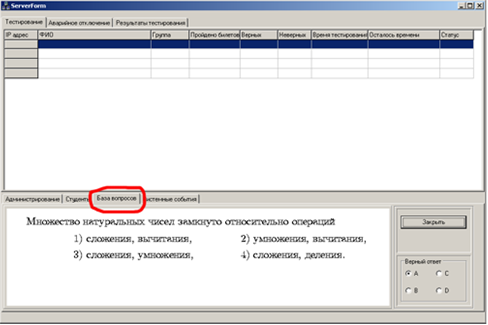
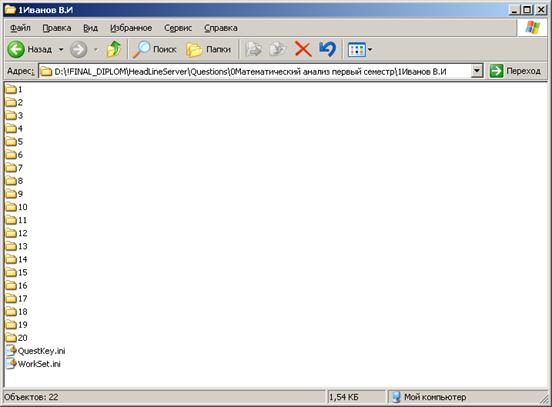
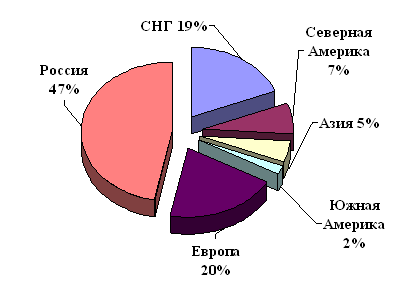
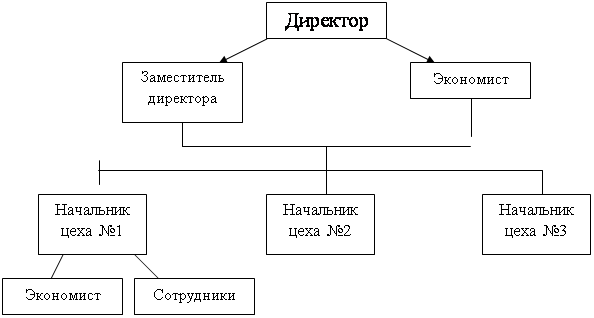
0 комментариев